Hinweis: Die Zahlungen-Apps werden nur für Unternehmen unterstützt, die derzeit im USA und in Kanada registriert sind.
Die Zahlungen-App stellt eine Verbindung mit vertrauenswürdigen Diensten her, die sich auf Onlinetransaktionen wie PayPal und Stripe spezialisiert haben. Zum Einrichten der App ist eine Verbindung mit einem Dienst erforderlich. Einige Personen stellen jedoch eine Verbindung mit mehreren Diensten her, um die Flexibilität zu haben, verschiedene Dienste für verschiedene Arten von Transaktionen zu verwenden.
Entscheiden, welche Dienste eine Verbindung herstellen sollen
Hier finden Sie einige kurze Informationen zu den einzelnen Diensten, die Ihnen bei der Entscheidung helfen:
PayPal
-
Akzeptiert PayPal-Brieftaschenzahlungen von Kunden weltweit
-
Akzeptiert Kredit- und Debit-Karte Zahlungen von Kunden weltweit
Streifen
-
Akzeptiert Kredit- und Debit-Karte Zahlungen von Kunden weltweit
Verbinden eines Diensts
-
Öffnen Sie Zahlungen aus der linken Seite von Teams. Wenn es nicht sofort sichtbar ist, finden Sie es unter Weitere hinzugefügte Apps

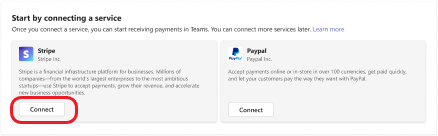
-
Wählen Sie einen Dienst und dann Verbinden aus.
-
Melden Sie sich mit Ihren Anmeldeinformationen an, oder erstellen Sie ein neues Konto.
-
Folgen Sie den Anweisungen, und geben Sie die erforderlichen Informationen ein.
Sie erhalten einen Bestätigungsbildschirm, wenn der Dienst erfolgreich mit Zahlungen verbunden wurde. Wählen Sie Zurück zu Microsoft Teams aus, um zu Zahlungen zurückzukehren.
Nächster Artikel: Hinzufügen einer Verkäuferrichtlinie
Weitere Artikel
Anfordern einer Zahlung in einer Teams-Besprechung
Anzeigen der Zahlungsaktivität in Ihren Konten
Verwalten von Rückerstattungen
Die Einrichtungsoberfläche ist für Desktops optimiert, aber es ist immer noch möglich, dies von Mobilgeräten aus zu tun.
1. Wählen Sie in der unteren rechten Ecke des Bildschirms Mehr... aus.
2. Öffnen Sie Zahlungen.
3. Melden Sie sich mit Ihren Anmeldeinformationen an, oder erstellen Sie ein neues Konto.
4. Folgen Sie den Anweisungen, und geben Sie die erforderlichen Informationen ein.
5. Sie erhalten einen Bestätigungsbildschirm, wenn der Dienst erfolgreich mit Zahlungen verbunden ist. Wählen Sie Zurück zu Microsoft Teams aus, um zu Zahlungen zurückzukehren.
Nächster Artikel: Hinzufügen einer Verkäuferrichtlinie
Weitere Artikel
Anfordern einer Zahlung in einer Teams-Besprechung
Anzeigen der Zahlungsaktivität in Ihren Konten
Verwalten von Rückerstattungen










